大学院生、あるいは教員の方々なら特に、一日に何本もの論文をお読みになられるかと思います。
仮に1日に1つ読んだとしても3年で1000本もの論文を読むことになります。
これをいちいち印刷していたら・・・大変なことになりますよね。
しかも私の経験上、すぐどっかにいってしまいます。笑
かといってPDFデータのままPCで読んでも書き込みが出来ない。
これを解決する術はただ一つ、タブレットで管理する。
この記事では、いかにiPadでの論文管理が便利かをご紹介します。
*情報が古くなってきたため、こちらの記事で最新情報含めて解説しました!!
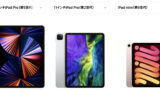
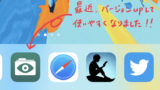
GoodReader, iPadの歴史上最も便利なPDF管理アプリ
このたった一つのアプリで、iPadが驚異的な進化を遂げます。
このアプリでは以下のように、PDFdataをフォルダ分けして保存できます。
私は後述でiCloud Driveとの連携をお勧めしますが、
DropboxやGoogleDrive, One Driveとも連携は可能です。
正直、思いつく限りのほとんどのことが出来ます。
PDFファイルの名前変更・ファイル分け、Driveへのアップロードダウンロード、
名前からファイルを検索する機能まであります。
これで10000の論文を読んだとしても、昔の論文も一発で検索できます。
そして何より強力なのが、
指で文字の書き込み、マーカーを引くことが出来ます。
書き込んだ内容はそのままPDFに保存されるので、
何年後に開いても、あなたの書き込みは残ったままです。
もちろん書いて保存した後、これを消したり、拡大縮小したり、
移動したり、色を変えたり、何でも出来ます。
もう一つ便利なのが、辞書ツールと連携しているため、
その場である程度の単語の訳をさせることも出来ます。
もし辞書にない単語でも、すぐにウィキペディアなどにアクセスできるボタンがあります。
iCoud Driveとの連携技
この論文管理方法をさらに便利にしてくれるのが、
最近サービスの始まったiCloud Driveです。
このサービスを利用すれば、あなたの論文への書き込みが瞬時にクラウド上に保存され、
登録しているPC (WindowsでもOK!) で書き込んだ後の論文を読むことが出来ます。
こんな感じでファイルがPCでも作られるので、ここからPDFを開けばなんと!
書き込み後の論文がPCで観覧できてしまうわけです。
便利すぎる・・・
ちなみに私は、論文以外にプロトコル(実験手順)もこれで管理しています。
実験中、私の隣には常にiPad Airがいるわけです。笑
どうぞ試してみて下さい!



コメント